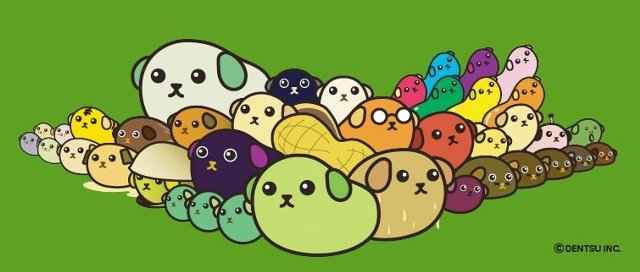AVCHD形式のビデオデータをDVD形式に変換してみよう!!
AVCHD形式
昨年、先輩の結婚式に出席したが、その際に撮影されたビデオ(Panasonic製)の映像データをSDメモリカードで預かった。これをDVDに焼くというのが今回の俺様のミッション。

結婚式の模様が撮影されたSDHCカード。8GB。
しかし、SDメモリカードに保存されている映像データをパソコンで読もうとしても、フォーマットがいわゆるAVCHD形式であり俺様の環境では全く読むことができない。
色々と読み込む方法を探してみたが、結論として以下の方法でいけるらしい。
- ArcSoftの「Total Media Extreme」の体験版でAVCHD形式の映像データをSDメモリカードからパソコンのHDへコピー
- コピーした映像データの拡張子を変更
- 拡張子を変更した映像データでDVDを作成する
では、早速挑戦。
SDメモリカードからのデータ取り込み
まずは、「Total Media Extreme」の体験版をどっからか探してきてインストールする。体験版のありかは内緒(^^;)。
インストールが完了したら、起動してメインメニューから「AVCHDディスクの作成」を選択する。

体験版といっても期限が切られているだけで、フルに機能を使える。
次に、「メディアをインポート」のボタンをクリックする。

AVCHDメディアのインポート機能を選択する。
あとは、SDメモリカードのあるドライブと、インポート先の場所を指定してやるだけでインポートというかコピーが行なわれる。
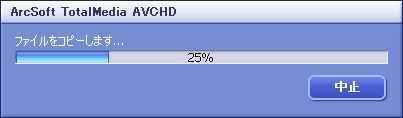
SDメモリカードからパソコンにファイルをコピー中。
インポートが完了すると、映像データの内容が表示されるので、ここで「Total Media Extreme」を一旦終了する。

正常に映像データがコピーされ、表示された状態。
映像データの拡張子変換
次に、エクスプローラで映像データをコピーしたフォルダの内容を参照する。「AVCHDTN」というフォルダがあるので、その中の「STREAM」というフォルダを開く。

まずは「AVCHDTN」というフォルダを探す。
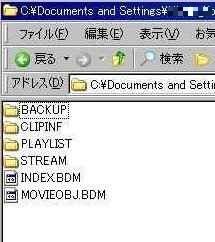
次に、「STREAM」というフォルダを開く。
そうすると、映像データが「MTS」という拡張子で保存されているので、拡張子を全て「ts」に変更する。

「MTS」という形式の拡張子を...

全て「ts」という形式に変更してやる。
これで、DVDのオーサリングに使える形式になっているはずなので、お次はDVDの作成へと進む。
DVDの作成
再度「Total Media Extreme」を起動し、メインメニューから「Studio MV」を選択する。

DVDビデオディスクを作成するので、「Studio MV」を選択する。
最初に「メディアの取得」のメニューが表示されるので、「挿入~ビデオ」を選択する。

映像データというか、ビデオのデータを挿入する。
映像データの選択画面が表示されるので、先程拡張子を変換した映像データが格納されている「STREAM」のフォルダを選択する。

拡張子を「ts」に変換したデータを選択する。
「STREAM」のフォルダを開いたら、一つずつ映像データを選択して取り込んでいく。これでメディアの取得は完了。

映像データが多数ある場合は面倒だけど、一つずつ取り込むこと。
次に、「デザイン」のタブをクリックして、適当にDVDのデザインをする。

ここからは作成者のセンスが問われるが、俺様はセンスが無いので適当(^^;)。
最後に、「プレビュー/プロデュース」のタブをクリックして、プレビューの確認後DVDへの書き出しを実行する。

最終段階。きちんと再生できるかどうか確認すること。
取り敢えず俺様の場合は、別のオーサリングソフトを使う予定なので書き込み先はハードディスクにした。

スピード優先のために、ハードディスクに書き込みすることにした。
あとは、ハードディスクへの書き込みが完了するのを待つだけ。楽ちん楽ちん。

ハードディスクに書き込むので、そんなに時間は掛からない。
ということで、思ったよりは簡単にAVCHD形式の映像データをDVDに変換することができたっぽい。
拡張子を「ts」形式に変更してやれば、他のオーサリングソフトでも読み込むことが可能と思われるので、さっさとオーサリングしたい人は試してみること。